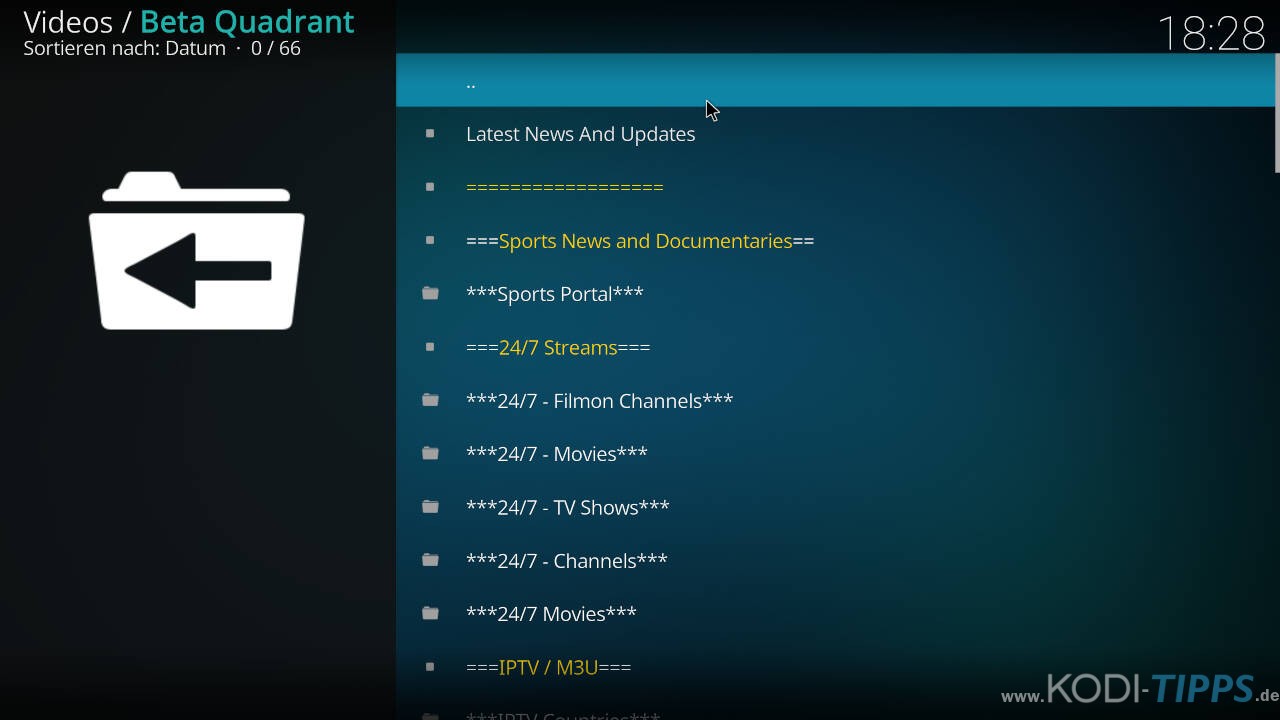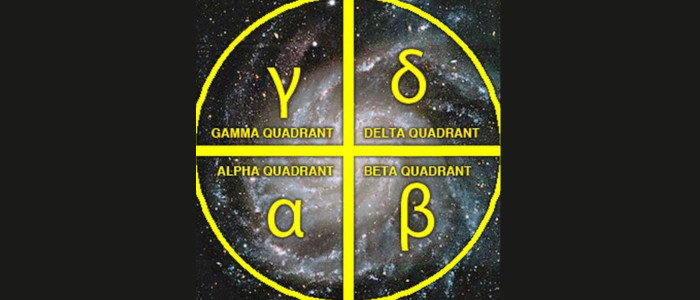Das Beta Quadrant Kodi Addon ist eine Erweiterung für Live TV. Der Fokus liegt auf Sendern aus den USA und England, darunter ABC, AMC, Fox und viele mehr. Außerdem gibt es einige weitere internationale Kanäle und verschiedene Kategorien. Wir zeigen euch, wie das Kodi Addon installiert wird.
Hinweis zum Schutz eurer Identität
Bevor wir starten, weisen wir darauf hin, dass das Streamen bestimmter Inhalte über Kodi nicht legal ist. Um die eigene Privatsphäre zu schützen, empfehlen wir die Nutzung eines VPNs. Mit einem VPN wird eure Internetverbindung verschlüsselt und Identität verschleiert. Außerdem lassen sich für bestimmte Dienste Ländersperren umgehen.
Wir empfehlen unseren Testsieger CyberGhost (hier zum Test), der die höchste Sicherheitsstufe garantiert und mit einem fairen Preis aufwartet. Der Dienst betreibt über 9200 Server in mehr als 100 Ländern. CyberGhost bietet ebenfalls eigene Apps für Amazon Fire TV, Windows, Android und weiteren Plattformen an. Weitere VPN-Tests findet ihr HIER.
Kodi-Tipps.de steht in keinerlei Verbindung zu Kodi oder den Entwicklern von Addons. Dieser Beitrag dient dazu, die Installation eines Video-Addons zu veranschaulichen. Für den Inhalt dieser Addons sind die entsprechenden Entwickler verantwortlich.
Beta Quadrant Kodi Addon installieren
HINWEIS: Dieses Kodi Addon ist OFFLINE! Schaut für funktionierende Alternativen in unsere Liste der BESTEN Kodi Addons.
Fügt zunächst „http://diamondbuild.xyz/“ als Medienquelle hinzu. Wie ihr eine Medienquelle unter Kodi einbindet, erfahrt ihr in unserer entsprechenden Anleitung.
Startet Kodi und klickt im Hauptmenü auf den Punkt „Addons“.

Klickt oben links auf das Paket-Symbol.

Wählt anschließend den Punkt „Aus ZIP-Datei installieren“ aus.

Solltet ihr zum ersten Mal ein Addon oder Repository aus einer ZIP-Datei installieren, meldet Kodi, dass das Installieren aus unbekannten Quellen deaktiviert ist. Wählt den Punkt „Einstellungen“ aus.

Aktiviert den Punkt „Unbekannte Quellen“.

Bestätigt die anschließende Warnung mit „Ja“.

Wählt nun erneut den Punkt „Aus ZIP-Datei installieren“ und öffnet die entsprechende Medienquelle, die ihr eben angelegt habt. In diesem Falle heißt sie bei uns „diamond“.
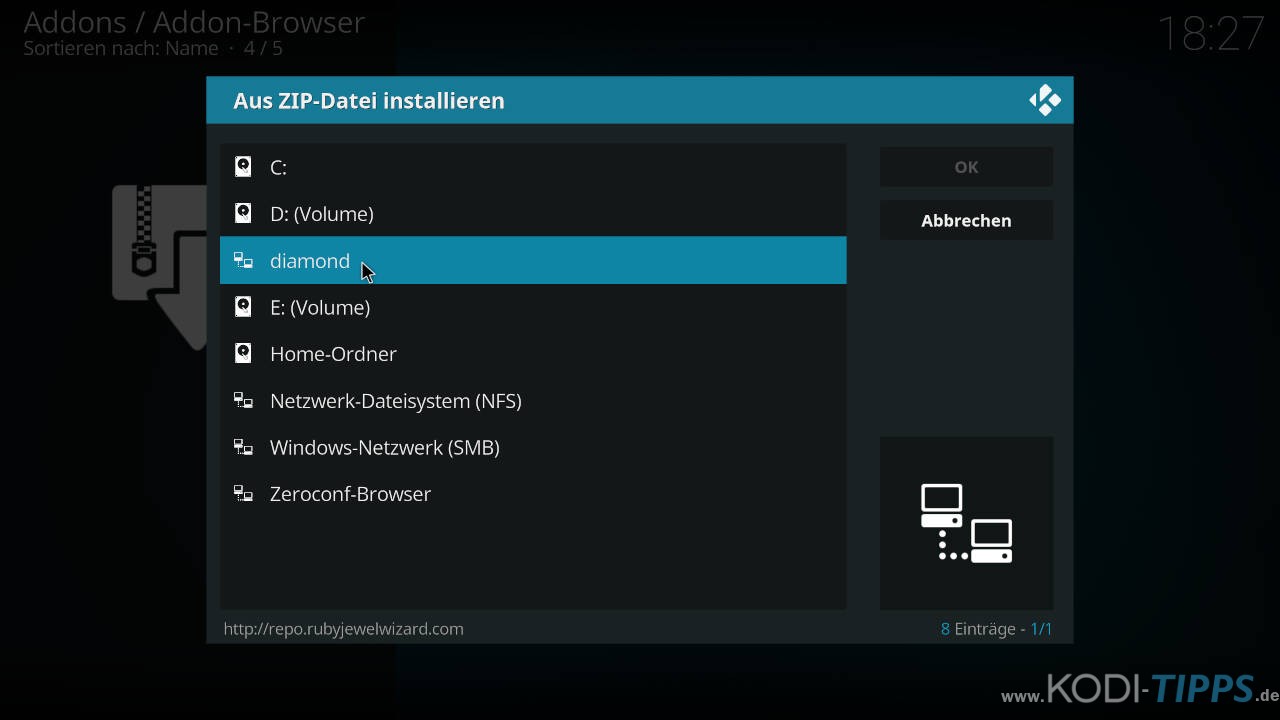
Klickt auf den Unterordner „INSTALL_DIAMOND_REPO“.
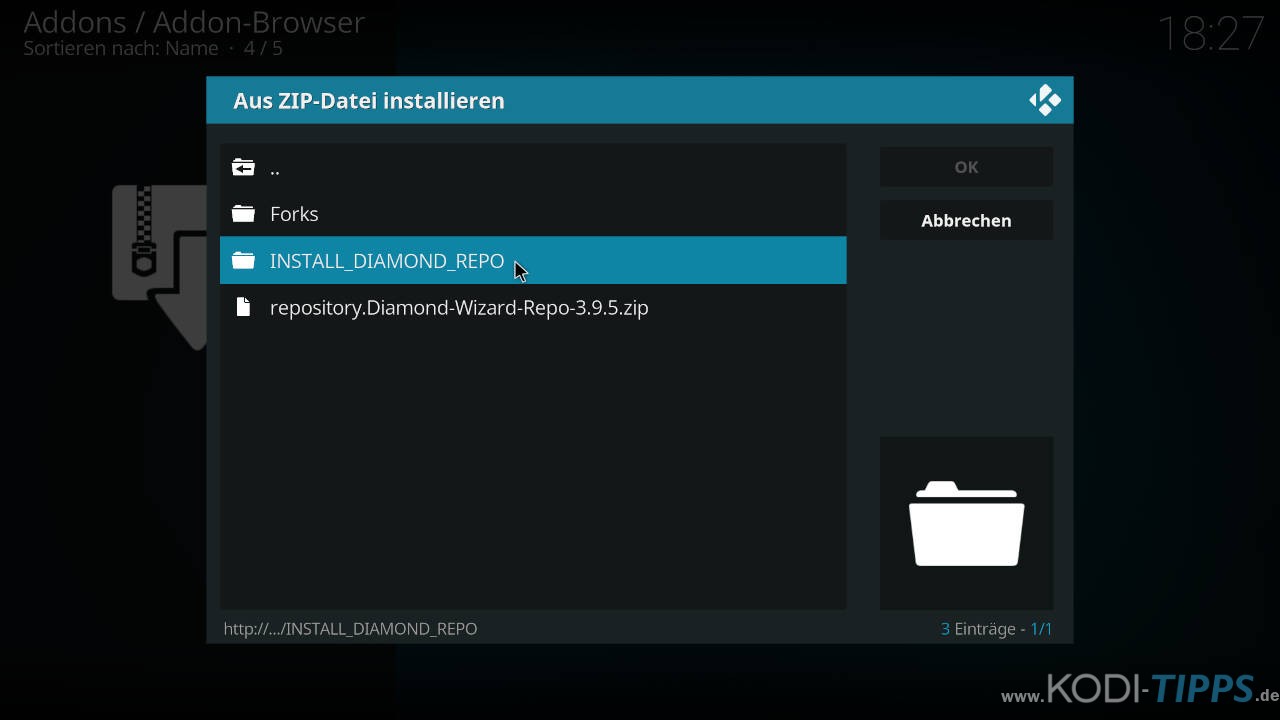
Klickt auf die ZIP-Datei, die sich in diesem Ordner befindet. Dadurch wird das benötigte „Diamond Build“ Repository installiert.
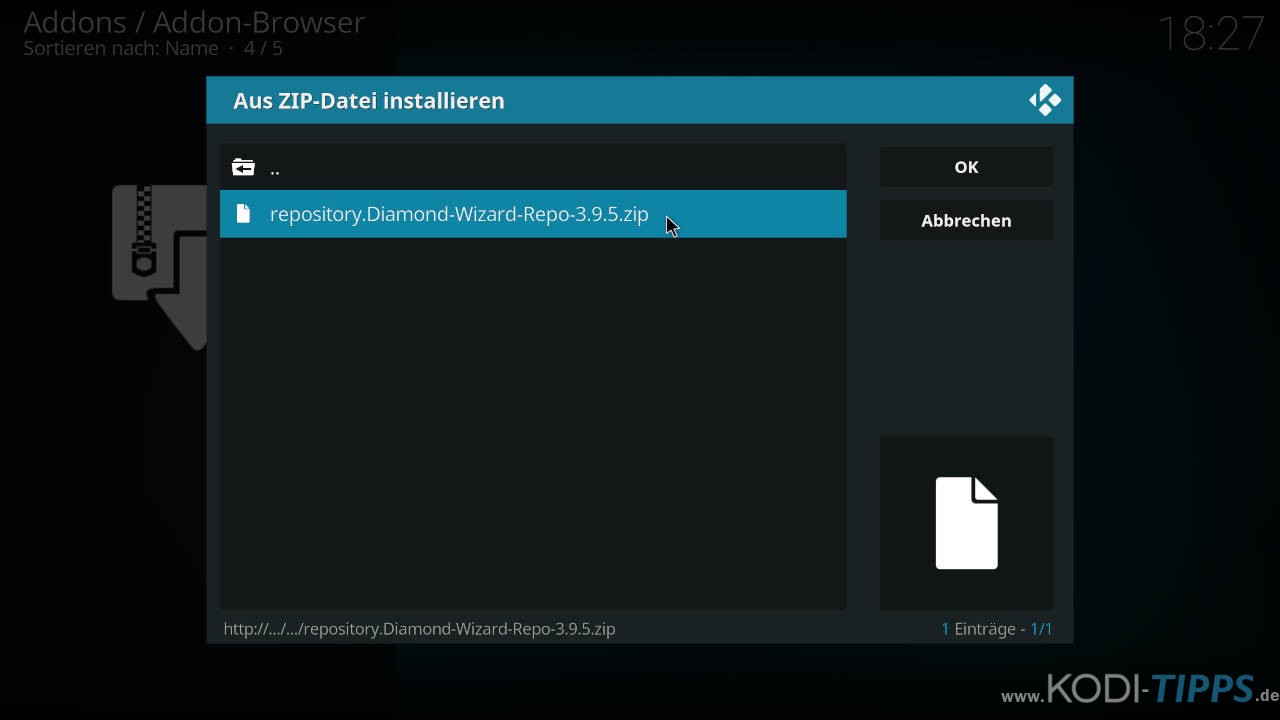
Nach der erfolgreichen Installation erscheint am oberen rechten Bildschirmrand eine entsprechende Meldung.
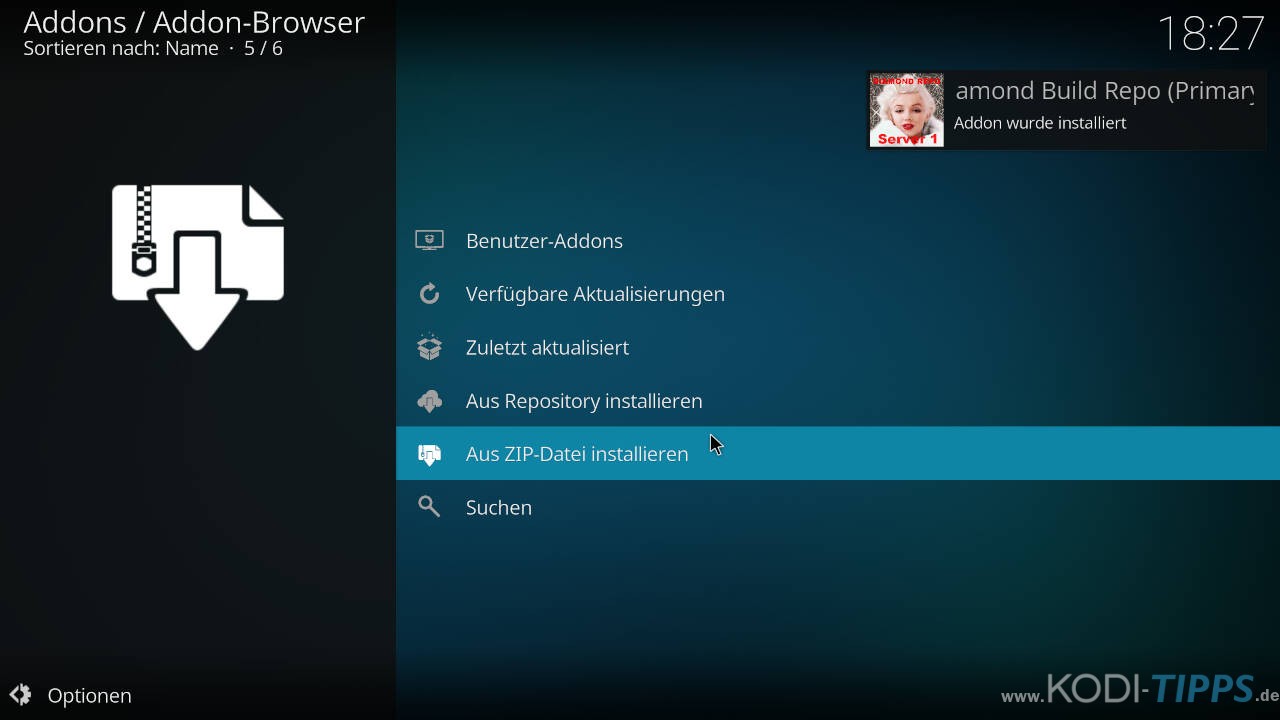
Klickt im Addon-Browser nun auf „Aus Repository installieren“.
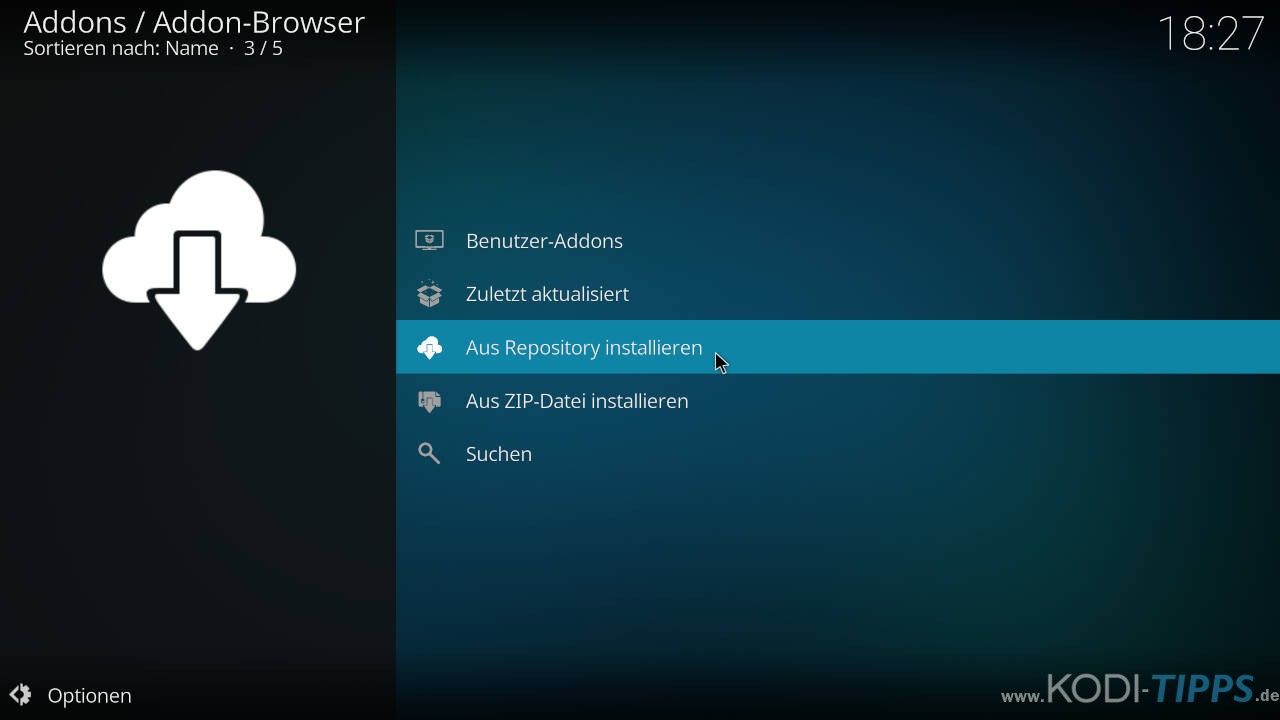
Wählt den Eintrag für das zuvor installierte Repository aus.
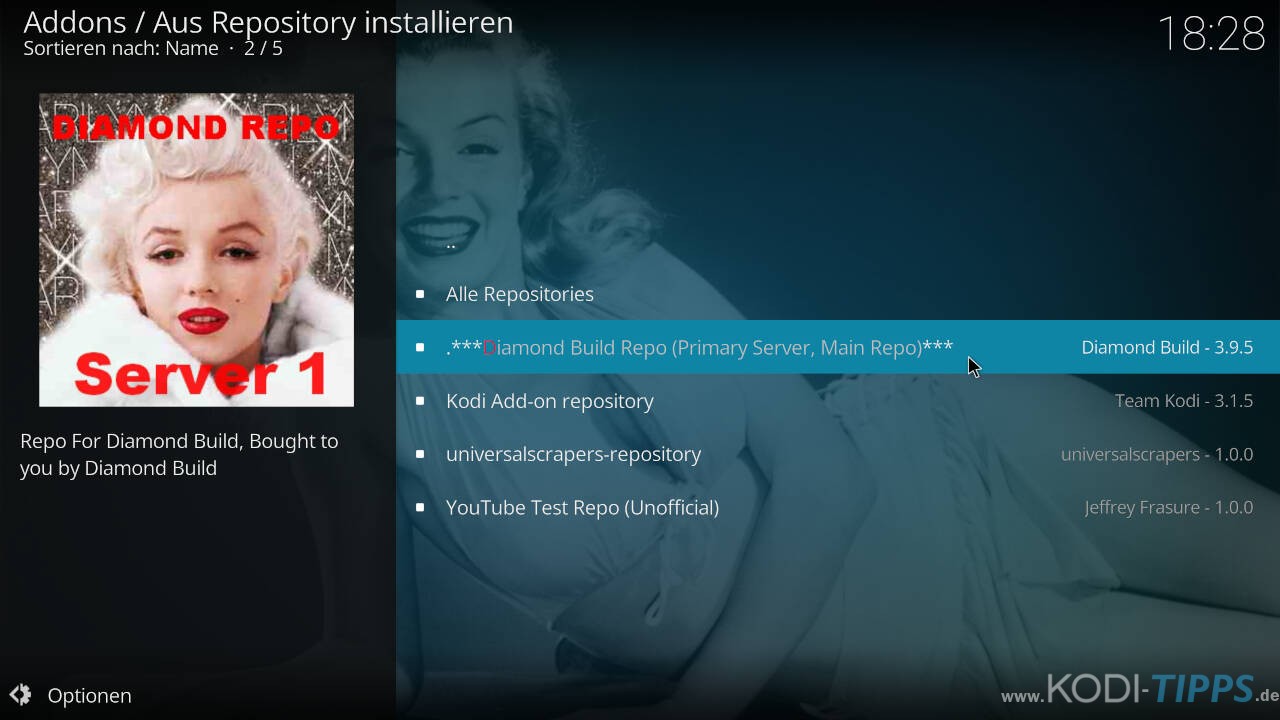
Öffnet die Kategorie der „Video-Addons“.
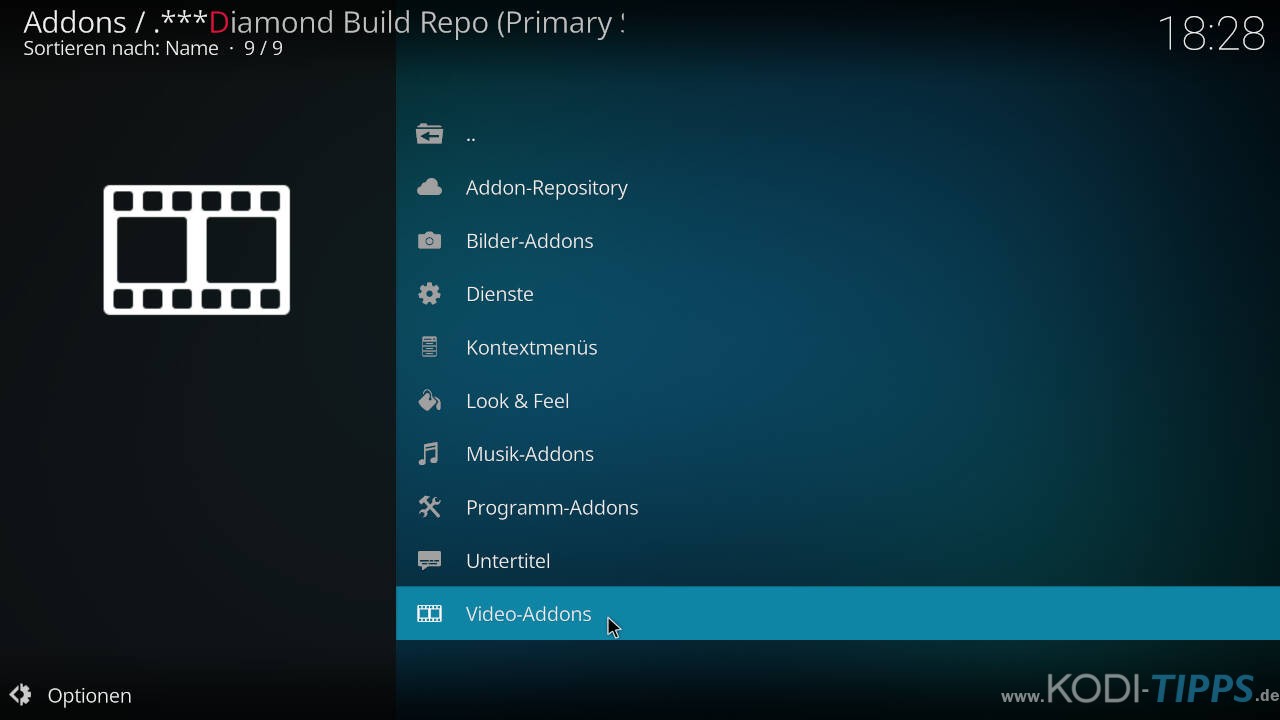
Klickt auf den Listeneintrag für das Beta Quadrant Kodi Addon.
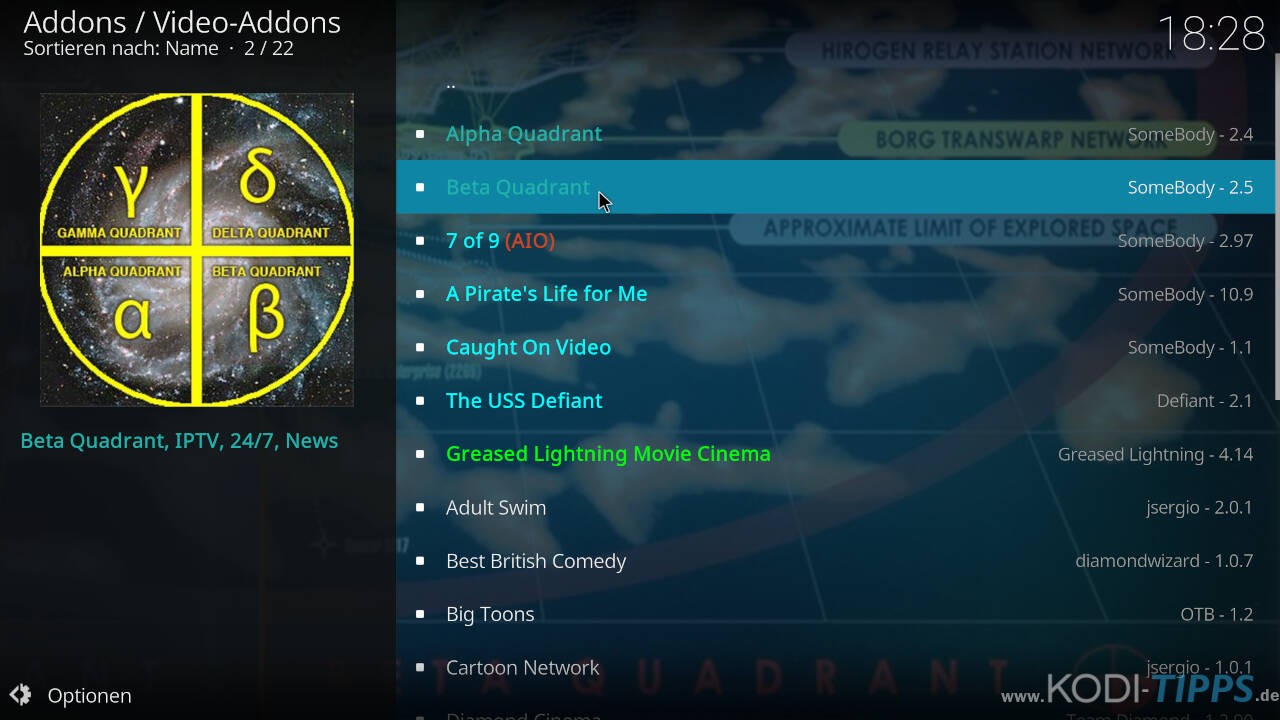
Klickt anschließend unten rechts auf „Installieren“.
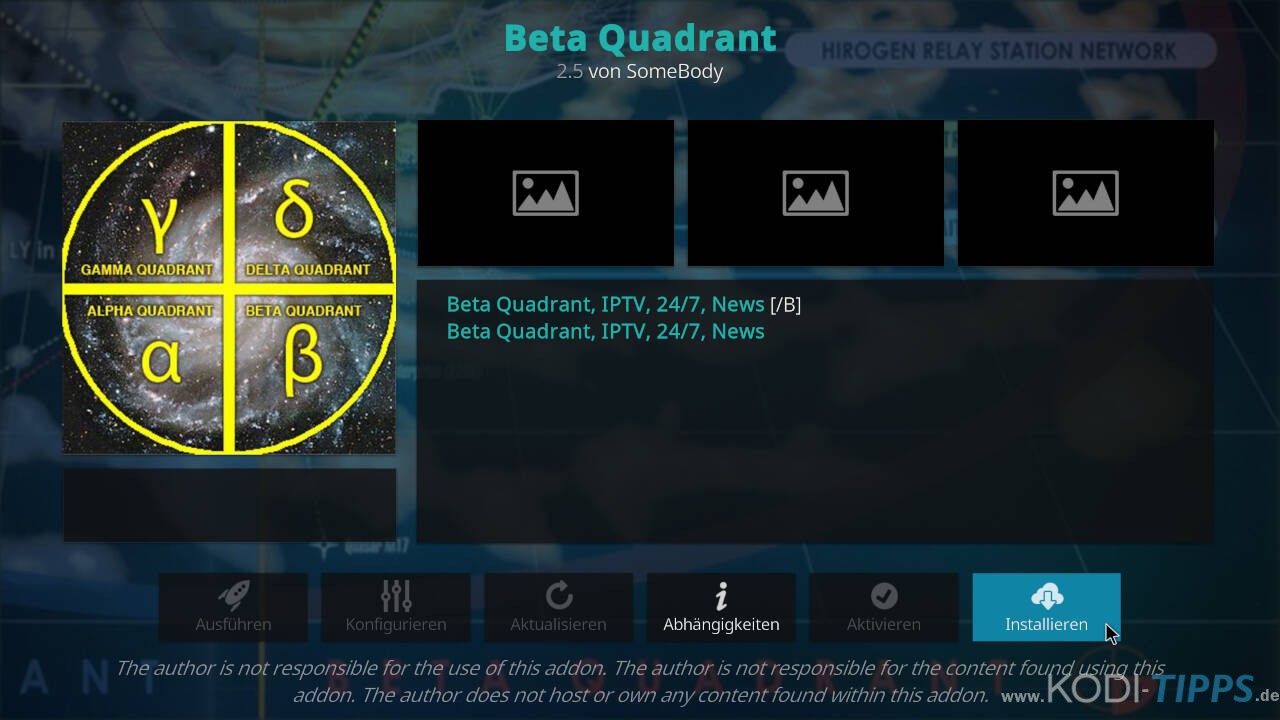
Bestätigt die benötigten Abhängigkeiten mit „OK“. Diese Zusatz-Erweiterungen werden benötigt, damit das Kodi Addon ordnungsgemäß funktioniert.
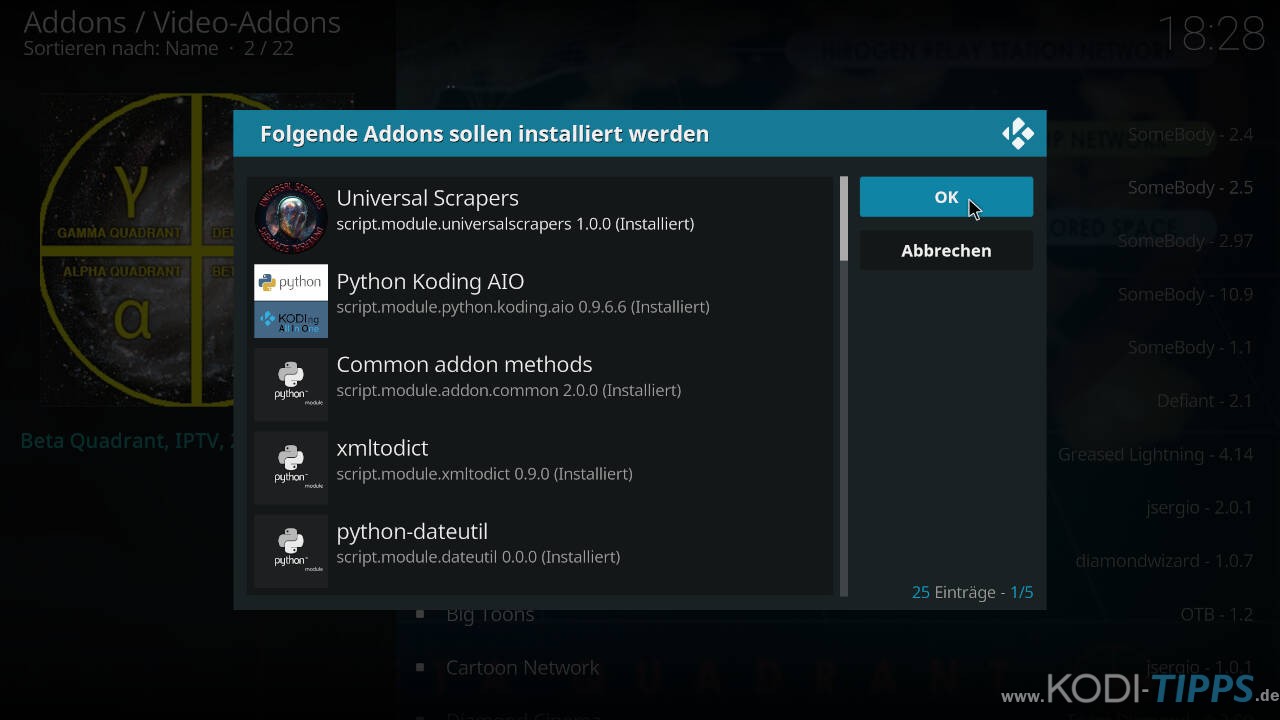
Wurde die Erweiterung erfolgreich installiert, erscheint oben rechts am Bildschirmrand eine entsprechende Meldung.
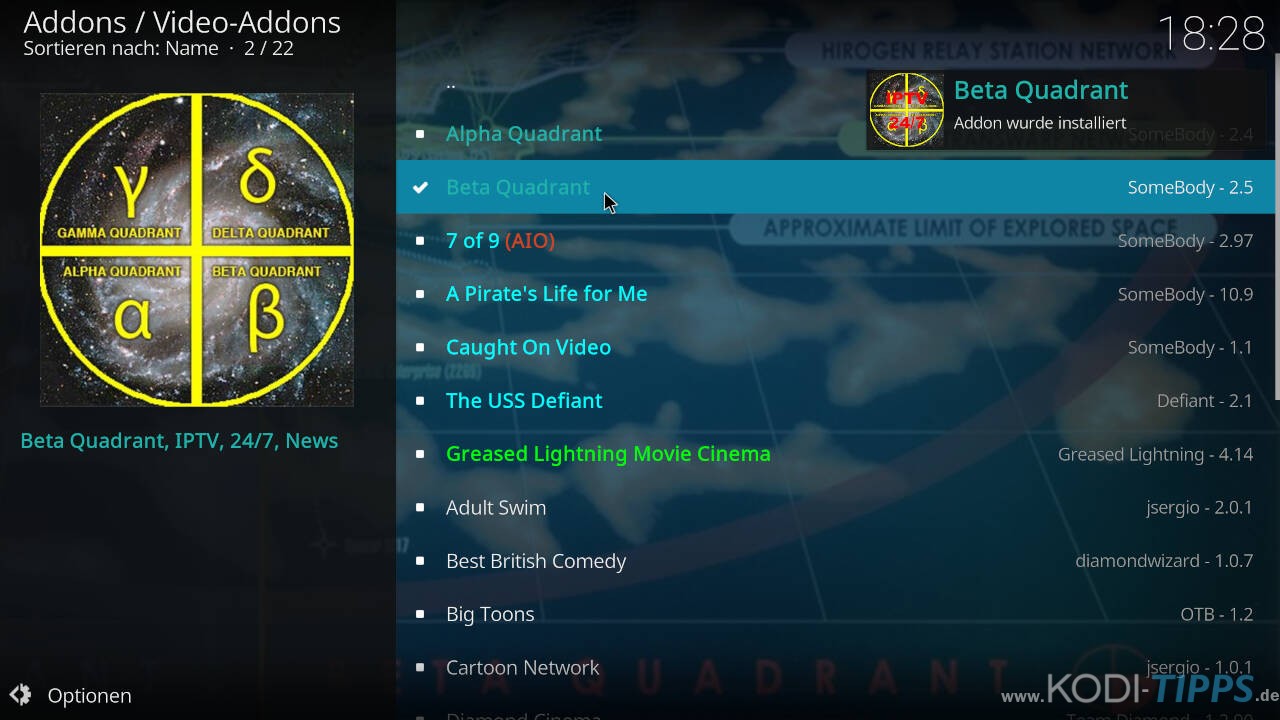
Klickt erneut auf den Eintrag für das Addon und anschließend unten links auf „Öffnen“.
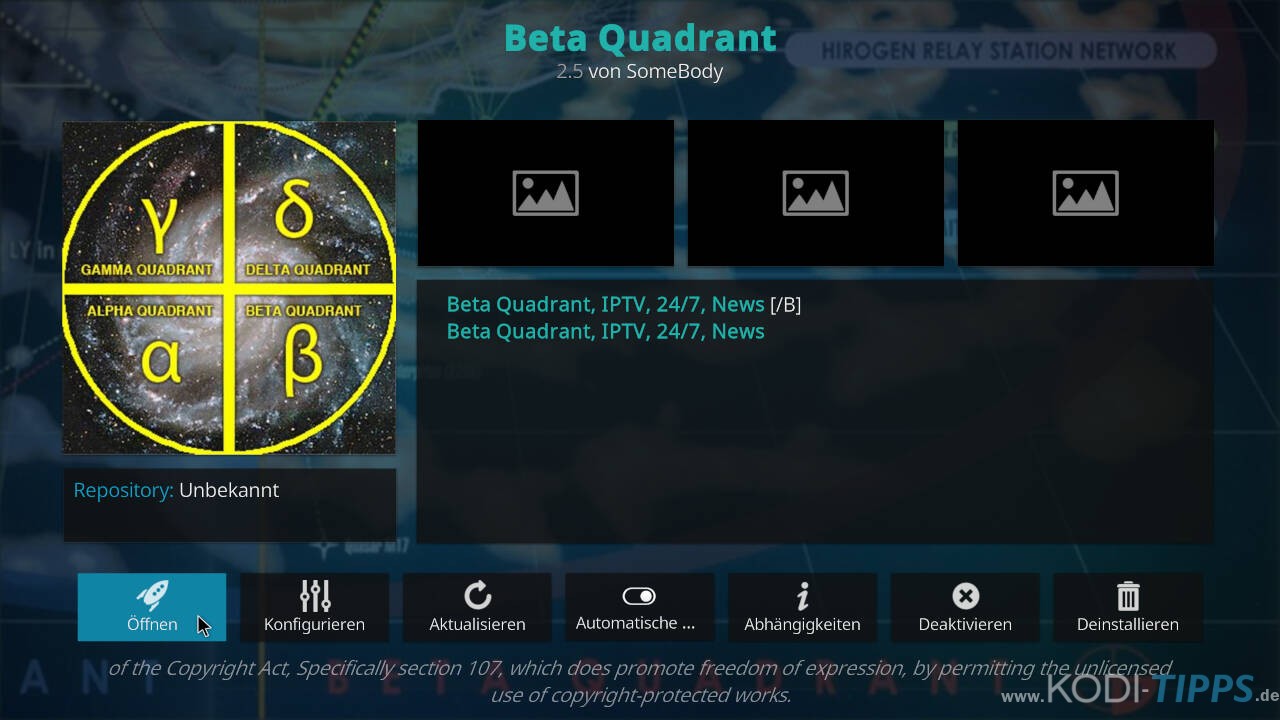
Das Beta Quadrant Kodi Addon öffnet sich und listet die verschiedenen Kategorien auf.